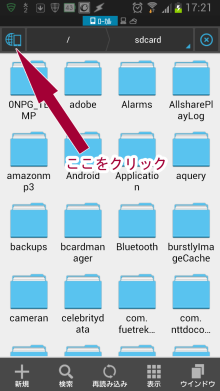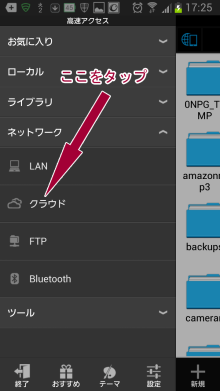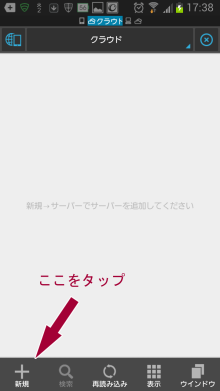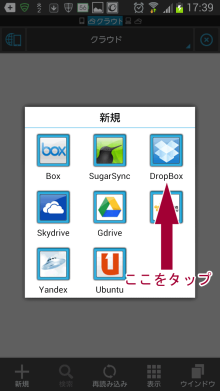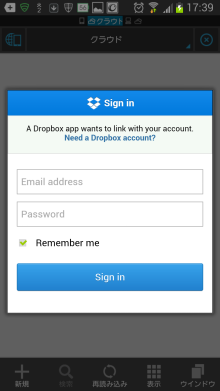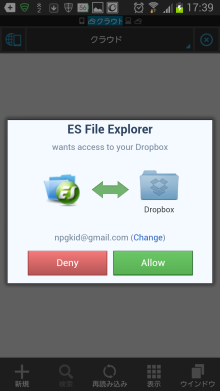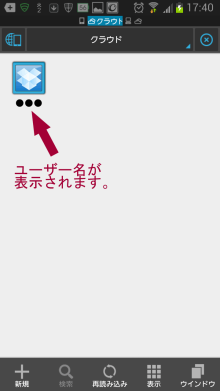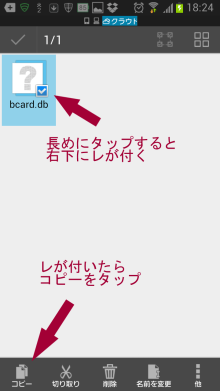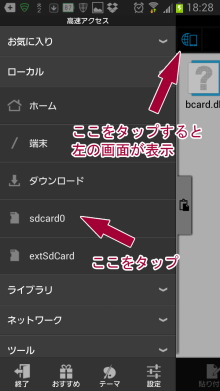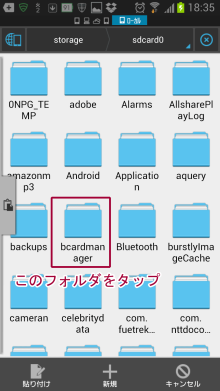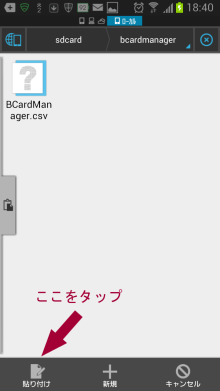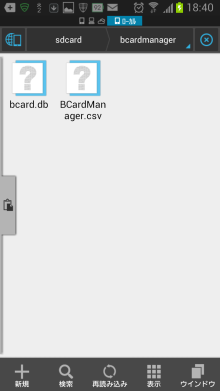前回の続きです。
次は保存したデータを新しいスマホにコピーします。
【新スマホにdropboxからデータをコピー】
1.ESファイルエクスプローラーを起動し、左上のアイコンをタップ
2.”ネットワーク”の中にある”クラウド”をタップする。
3.まだ何も登録していなければ空白なので画面右下の”+新規”をタップ
4.利用可能なオンライン・ストレージ・サービスが表示されるので”dropbox”をタップ
5.登録しているユーザー名とパスワードを入力し”Sign in”をタップ
6.Dropboxとのアクセス許可確認画面が表示されるので”Allow”をタップ
7.これで画面上にDropboxのアイコンが表示されます。
8.作成されたアイコンをタップし、前回作成した”bcardmanager”をタップ
9.”bcard.db”のアイコンをロング・タップ(長めにタップ)するとアイコンの右下にチェックが付きます。それを確認したら画面左下のコピーをタップ
10.画面左上のアイコンをタップし”ローカル”の中にある”sdcard0”をタップ
(機種によりこの”sdcard0”の名前が違うかもしれません)
11.画面上に”bcardmanager”があるのでタップ
(”bcardmanager”が存在しない場合は別の場所を探してみてください)
12.”bcardmanager”のフォルダで画面左下の”貼り付け”をタップ
13.これでファイルが無事コピーされました。
14.後は顧客管理を起動>メニューをタップ>インポートをタップ
15.dbファイルを選択し、インポートをタップすれば完了です。
手順はちょっと多いですが、一度dropboxのアカウントを登録しておけば次回からは8番移行の処理になります。
また、この方法を覚えておけば他のアプリのデータ移動も簡単に行えます。
参考になれば幸いです。